
Мазмуну:
- Автор Lynn Donovan [email protected].
- Public 2023-12-15 23:50.
- Акыркы өзгөртүү 2025-01-22 17:31.
Окуя түзүү
- Сенин Android телефон, ачык календарь колдонмо.
- Түзүү баскычын таптаңыз.
- таптаңыз Окуя .
- Кошумча: Эгер конокторду чакырып жатсаңыз, кошуу аларга окуя , андан кийин таптап сүйрөңүз the жолугушуу блогу иштеген убакытка чейин үчүн бардыгы.
- Түзөтүү үчүн өйдө сүрүңүз окуя сыяктуу майда-чүйдөсүнө чейин the аталышы, жайгашкан жери, окуя көрүнүү жана ким чакырылды.
- Сактоо.
Ошондой эле календарыма окуяны кантип кошо алам?
Окуя кошуу
- Башкы экрандан Жылнаамага таптаңыз.
- Окуянын датасын тандап, андан соң Кошуу сүрөтчөсүн басыңыз (жогорку оң жакта).
- Жолугушуунун чоо-жайын киргизиңиз (мис., Башталыш, Аяктоо ж.б.). Сиз окуя кошулган календарды тандай аласыз; эгерде өзгөрүлбөсө, ал демейки календарга кошулат.
- Кошууну таптаңыз (жогорку оң жакта).
Андан тышкары, эки Android телефонунун календарын кантип шайкештештирсем болот? 1-бөлүк: Google Каттоо эсеби аркылуу Android телефонунан Календарды шайкештирүү
- Эски Android телефонунда "Орнотуулар> Каттоо эсептери жана шайкештештирүү" бөлүмүнө өтүп, Google аккаунтуңузду кошуңуз. “Синхрондоштуруу” күйгүзүлгөнүн текшериңиз.
- Эски телефонуңузда Календар колдонмосун иштетиңиз.
- Жаңы Android телефонунда Жылнаама колдонмосун иштетип, Google аккаунтун орнотуңуз.
Ошо сыяктуу эле, сиз Androidдеги Google Жылнаамага окуяны кантип кошом деп сурасаңыз болот?
Окуяны Google Жылнаамага кантип кошуу керек
- Google Жылнааманы ачыңыз.
- Төмөнкү оң бурчтагы кызыл плюс сөлөкөтүн таптаңыз.
- Кызыл окуя сөлөкөтүн таптап.
- Аталышын киргизиңиз.
- Жайгашкан жерди киргизиңиз.
- Сиз менен келе жаткан адамдарды кошуңуз.
- Иш-чараңыздын убактысын жана датасын кошуңуз.
- Иш-чара башталууга аз калганда эскертме кошуңуз.
Outlook календарымды Android телефонума кантип алсам болот?
Метод 2 Календар колдонмосунан синхрондоштуруу
- Android түзмөгүңүздө Outlook ачыңыз. Бул "O" жана конверт менен көк түстөгү сөлөкөт.
- Календар сөлөкөтүн таптаңыз.
- Менюну таптаңыз ☰.
- "Календар кошуу" сөлөкөтүн таптаңыз.
- Календар колдонмолорун таптаңыз.
- Колдонмонун жанындагы + баскычын басыңыз.
- Тандалган колдонмого кириңиз.
- Календарды синхрондоштуруу үчүн экрандагы нускамаларды аткарыңыз.
Сунушталууда:
Окуяны башкаруу менен ири инциденттерди башкаруунун ортосунда кандай айырма бар?
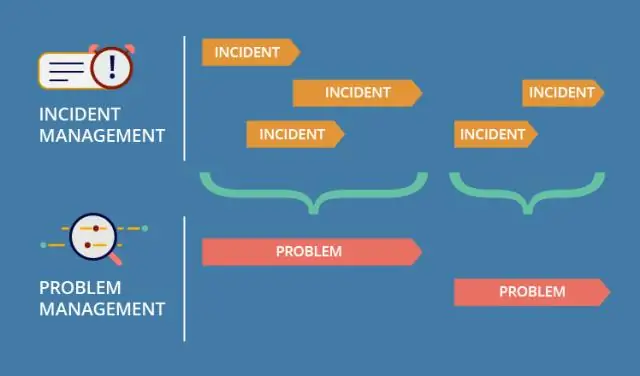
Ошентип, MI кадимки Окуя жана Көйгөйлөрдү башкаруу аны кыскартпасын таануу жөнүндө. Негизги инцидент - бул өзгөчө кырдаалдын жарыяланышы. Негизги инцидент кадимки окуя менен кырсыктын ортосунда (IT Кызматтын үзгүлтүксүздүгүн башкаруу процесси башталат)
Visual Basicте окуяны иштетүүчү деген эмне?
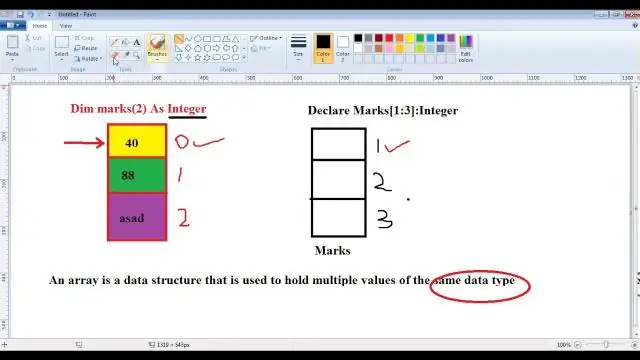
Окуяны иштетүүчү - бул окуяга жооп берүү үчүн жазган код. Visual Basicтеги окуяны иштеткич - бул Sub процедура. Анын ордуна, сиз процедураны окуянын иштетүүчүсү катары аныктайсыз. Сиз муну Handles пункту жана WithEvents өзгөрмөсү менен же AddHandler билдирүүсү менен жасай аласыз
Окуяны иштеткичти кантип кошо аласыз?

Окуяны иштеткичти түзүү үчүн: түзөтүү үчүн C# тиркемеңиздин кандайдыр бир формасын ачыңыз. Формадагы Окуяны башкарууну таштаңыз. Формадагы Окуяны башкарууну тандаңыз жана Properties терезесин ачыңыз. Терезенин Окуялар барагына которулуп, каалаган окуяны эки жолу чыкылдатыңыз. Visual Studio окуяны иштетүүчү функциясын түзөт
Веб технологиясында окуяны башкаруу деген эмне?

Event Handling – бул баскычтарды басуу жана чычкан кыймылдары сыяктуу аракеттерди иштеткен программалык камсыздоо. Бул окуяны продюсерден жана андан кийинки процесстерден кандайдыр бир окуяны башкаруучудан алуу
Календардагы окуяны кантип түзөм?

Slack'те жалпыга ачык каналга өтүңүз Жаңы окуяны кошуунун эң тез жолу - '/events create' буйругун терүү (бул билдирүүнү жөнөтүү үчүн Enter баскычын басышыңыз керек). Сиз ошондой эле '/events' терип, Окуяны түзүү баскычын көрө аласыз - экөө тең жакшы иштейт
